ავტორი TechieWriter
როგორ დავაფიქსიროთ IP მისამართის შეცდომა Android მოწყობილობებში: - თქვენ ცდილობთ დაუკავშირდეთ WiFi ქსელს და წერია IP მისამართის მიღება და არასოდეს უკავშირდება. უფრო იმედგაცრუებას ვერაფერი გახდება. მაგრამ არ ინერვიულოთ, არსებობს მართლაც მარტივი გამოსავალი, რომლის საშუალებითაც შეგიძლიათ წუთში გამოსწორდეთ ეს მარტივი საკითხი, რომელიც თავიდანვე გიგანტად მოგეჩვენებათ. Აბა რას ელოდები? დავიწყოთ, არა?
ᲜᲐᲑᲘᲯᲘ 1
- Lauch პარამეტრები აპლიკაცია დააჭირეთ მის ხატულას.
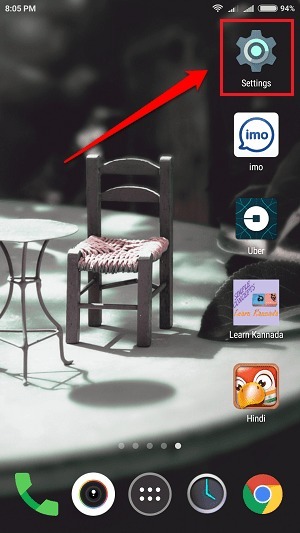
ნაბიჯი 2
- დააჭირეთ ღილაკს Ვაი - ფაი WiFi პარამეტრების სანახავად.
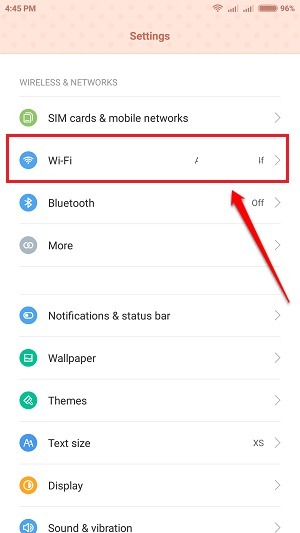
ნაბიჯი 3
- შემდეგ, თქვენ უნდა დააჭიროთ პატარა ისარს, რომელიც ასოცირდება ქსელში, რომელიც აჩვენებს IP მისამართის მიღება შეცდომა თუ პატარა ისარი არ არის, არ ინერვიულოთ. თქვენს ტელეფონს შეიძლება ჰქონდეს სხვა მომხმარებლის ინტერფეისი. ამ შემთხვევაში, უბრალოდ ხანგრძლივად დააჭირეთ ქსელს და აირჩიეთ შეცვალეთ ქსელი ვარიანტი. შემდეგ აირჩიე Დამატებითი პარამეტრები.
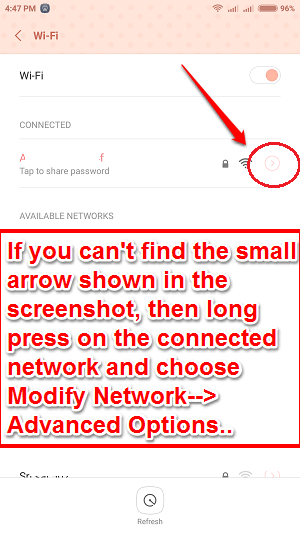
ნაბიჯი 4
- გადაახვიეთ ქვემოთ და იპოვნეთ სექცია სახელით IP პარამეტრები. დაწკაპეთ ჩამოსაშლელ ისარზე ასოცირებული DHCP როგორც ნაჩვენებია ქვემოთ მოცემულ სკრინშოტში.
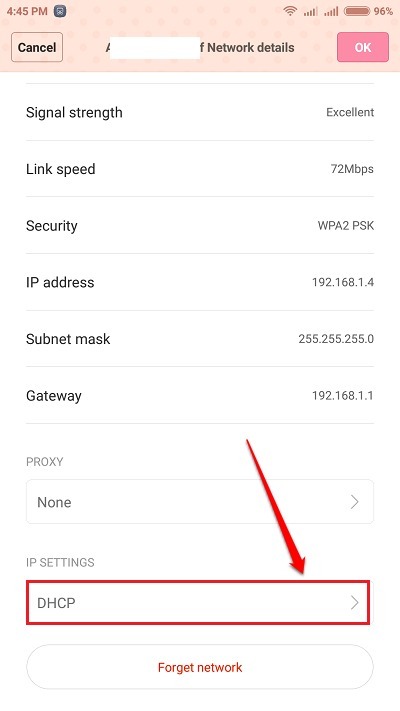
ნაბიჯი 5
- დაყენება სტატიკური როგორც შენი IP პარამეტრები.
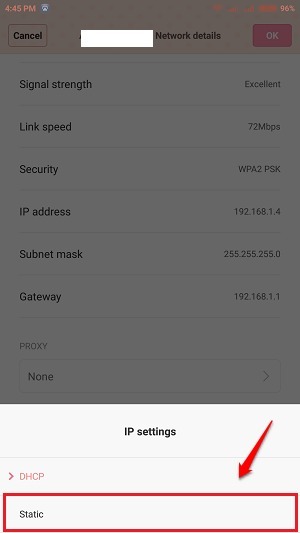
ნაბიჯი 6
- ახლა თქვენ უნდა შეცვალოთ თქვენი IP მისამართი. დაიმახსოვრე, მხოლოდ შეცვალე IP მისამართი და სხვა არაფერი.
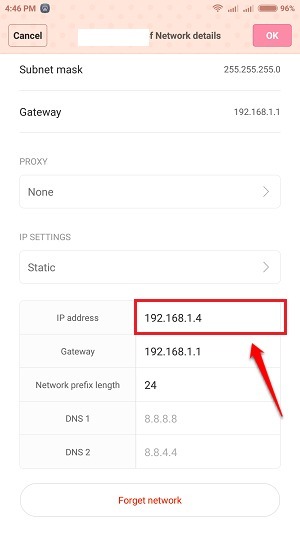
ნაბიჯი 7
- არ შეეხოთ პირველ სამ ბაიტს. შეცვალეთ მხოლოდ ბოლო ბაიტი. მაგალითად, ქვემოთ მოცემულ სკრინშოტში 192.168.1.4 არის IP მისამართი. პირველი სამი ბაიტის შეცვლა შეუძლებელია, 192.168.1. შეცვალეთ მხოლოდ ბოლო ბაიტი, ე.ი. 4 ამ შემთხვევაში რიცხვს შორის 1 და 255. მაგრამ დარწმუნდით, რომ ნომერი შეარჩიეთ ისე, რომ არ მოხდეს IP მისამართების კონფლიქტი. 100-ის შემდეგ აირჩიეთ რიცხვი, თუ ამ ქსელში ძალიან ბევრი მომხმარებელია.
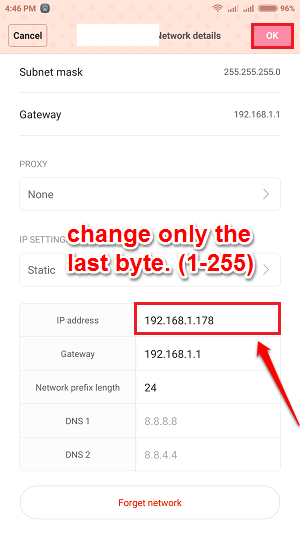
იმედი მაქვს, რომ სტატია გამოგადგათ სასარგებლო. დღესვე სცადეთ ეს მარტივი ხრიკი და ისიამოვნეთ თქვენი WiFi– ით! თუ თქვენ ეჭვი გეპარებათ ზემოთხსენებულ რომელიმე ნაბიჯთან დაკავშირებით, გთხოვთ, დატოვოთ კომენტარი. სიამოვნებით დაგეხმარებით. გაითვალისწინეთ მეტი ხრიკები, რჩევები და ჰაკები. ამასობაში, შეგიძლიათ გაეცნოთ ჩვენს სტატიას ამ თემაზე დაფიქსირდა - WiFi ინარჩუნებს Android– ში პრობლემის გათიშვას.

